Qt 技巧:通过 QLineEdit 右侧眼睛图标实现密码可见性切换
文章目录
- [Qt 技巧:通过 QLineEdit 右侧眼睛图标实现密码可见性切换](#Qt 技巧:通过 QLineEdit 右侧眼睛图标实现密码可见性切换)
概要
本文介绍如何使用 Qt 框架为 QLineEdit 控件添加一个右侧的眼睛图标,通过点击实现密码的显示与隐藏功能。这种方法相比传统在右侧添加按钮并放置图标的方式,更具集成性和美观性,适合现代应用程序的用户界面设计
整体架构流程
实现这一功能的主要步骤包括:
- 准备资源 :加载隐藏和显示密码状态的图标(例如
eyebrow (1).png和eye (1).png)。 - 创建 QAction :为
QLineEdit添加可切换的QAction图标。 - 绑定信号与槽 :通过
QAction::toggled信号,动态切换QLineEdit的回显模式(setEchoMode)和图标。 - 界面更新:根据用户点击状态,实时更新 UI 效果。
整体流程以事件驱动的方式运行,用户点击图标触发信号,槽函数处理逻辑并更新界面
技术名词解释
- QLineEdit:Qt 提供的单行文本输入控件,用于处理用户输入,支持设置回显模式(如密码模式)。
- QAction :Qt 的动作类,可用于菜单、工具栏或小部件,具备可切换(
setCheckable)和图标设置功能。 - setEchoMode :
QLineEdit的方法,用于设置文本显示方式,QLineEdit::Password隐藏输入,QLineEdit::Normal显示明文。 - toggled :
QAction发出的信号,当checkable动作状态改变时触发。
技术细节
以下是实现代码的详细说明:
- 资源加载 :使用
QIcon加载资源文件:/chat_img/eyebrow (1).png(隐藏状态)和:/chat_img/eye (1).png(显示状态)。这些资源需在.qrc文件中注册。 - QAction 配置 :为每个
QLineEdit创建一个QAction,初始图标为eyeIcon,并设置为可切换状态。 - setCheckable 的功能
定义:
setCheckable(bool) 方法将 QAction 设置为可检查状态(true)或不可检查状态false)
当设置为 true 时,QAction 会具有"选中"(checked)和"未选中"(unchecked)两种状态,用户可以通过交互(例如点击)切换其状态。
作用:
状态切换:可检查的 QAction 会在触发时发送 toggled(bool) 信号,通知其状态是否改变(true 表示选中,false 表示未选中)
视觉反馈:在 UI 中,QAction 的表示(例如菜单项或工具栏按钮)会显示选中状态(通常通过勾选标记或高亮),具体取决于上下文(如 QMenu 或 QToolBar)。
与 QLineEdit 结合:代码中,togglePwd1Action 被添加到 QLineEdit 的 TrailingPosition,通过 addAction,图标会显示为可点击的元素,setCheckable(true) 使点击时状态切换,从而触发你定义的 lambda 槽函数。
默认行为:
默认情况下,QAction 的 checkable 属性为 false,表示它只是一个普通的动作,不会维护选中状态
- 信号槽连接 :通过
connect将toggled信号与lambda表达式绑定,动态切换回显模式和图标。 - 代码实现:
cpp
//隐藏
QIcon eyeIcon(":/chat_img/eyebrow (1).png");
//展示
QIcon dpeyeIcon(":/chat_img/eye (1).png");
// 为第一个密码框添加图标
QAction* togglePwd1Action = new QAction(eyeIcon, "显示/隐藏密码", this);
togglePwd1Action->setCheckable(true);
ui->userpwd_edit->addAction(togglePwd1Action, QLineEdit::TrailingPosition);
// 为第二个密码框添加图标
QAction* togglePwd2Action = new QAction(eyeIcon, "显示/隐藏密码", this);
togglePwd2Action->setCheckable(true);
ui->lineEdit->addAction(togglePwd2Action, QLineEdit::TrailingPosition);
connect(togglePwd1Action, &QAction::toggled, this, [this,togglePwd1Action,eyeIcon,dpeyeIcon](bool checked) {
ui->userpwd_edit->setEchoMode(checked ? QLineEdit::Normal : QLineEdit::Password);
togglePwd1Action->setIcon(checked ? dpeyeIcon : eyeIcon);
});
connect(togglePwd2Action, &QAction::toggled, this, [this,togglePwd2Action,eyeIcon,dpeyeIcon](bool checked) {
ui->lineEdit->setEchoMode(checked ? QLineEdit::Normal : QLineEdit::Password);
togglePwd2Action->setIcon(checked ? dpeyeIcon : eyeIcon);
});实现效果展示
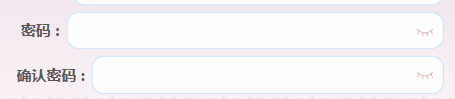
通过上述方法,我们成功为 QLineEdit 添加了右侧的眼睛图标,实现密码的显示与隐藏切换。这种方式不仅提升了用户体验,还优化了界面布局,避免了传统按钮方案的笨重感